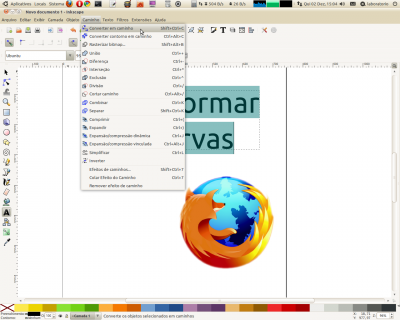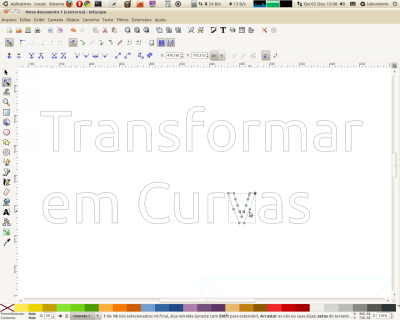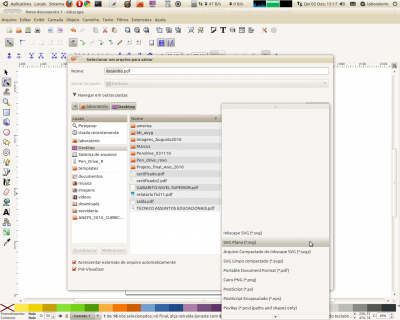Salvando arquivos do Inkscape para o CorelDraw
Desktop Publish com Sofware Livre é possível. A interoperabilidade é uma realidade. Diversos profissionais e entusiastas com Linux deixam de produzir por não obterem ligação amistosa entre sistemas operacionais e programas. Este artigo ajudará à aqueles que desejam produzir materiais para gráfica utilizando Software Livre.
[ Hits: 77.107 ]
Por: Augusto Schwartz em 09/08/2011
Conversão de fontes em vetor - "Curvas"
Caminho > Converter em Caminho, ou o atalho: CTRL+SHIFT+C
Dúvidas? Veja as imagens abaixo: Agora o arquivo está pronto para ir para o CorelDraw.
Tenha certeza de que todas as fontes estão em "curvas"...
Acesse a opção: Arquivo > Salvar como... > Escolha a opção SVG Plano Feito!
2. Conversão de fontes em vetor - "Curvas"
Experimentos com GNOME3 em instalações contendo outros ambientes gráficos
Instalando o Cacti via APT no Debian Etch
Instalando o KDE 4.0 no Slackware
Na minha opinião e pelas minhas necessidades, o Inkscape é superior até mesmo ao Illustrator.
Para mim, falta apenas recursos para produção gráfica, como separar cores CMYK e especiais por ex. O mesmo para o GIMP, que também não tem um suporte completo para profuções gráficas.
No entanto, para saídas RGB, uso o Inkscape para tudo. Poderosíssimo.
Tutorial completo dele se encontra aqui : http://tavmjong.free.fr/INKSCAPE/MANUAL/html/
Já exportei originais do Inkscape para Illustrator, InDesign, Photoshop e , claro, GIMP. Até para o CorelPAU!, ops, CorelDRAW!
Sua opiniao, Augusto, sobre o CorelDRAW, não é única. Em qq bureau de serviço gráfico, o pessoal treme quando chega um arquivo gerado no programa.
No entanto, ainda é muito usado por gráficas rápidas e pequenas, escritórios meia-boca , empresas de sign (q usam máquinas de corte de vinil) e o cidadão comum... o dentista, o advogado, que quer fazer um folhetinho.
O Corel X5 é capaz de importar para formato PostScript (.ps) que o InkScape tb exporta. É uma boa opção, o único porém é que ele não mantém o tamanho da página.
Olá bom artigo mas é bom apresentar o sk1 - http://sk1project.org/ ele é uma ótima opção quando se deseja abrir documentos do CorelDRAW e alem de que existe o UniConvertor que funciona junto ao Inkscape podendo gerar documentos .cdr é bom conhece-los também =D.
Primeiro o artigo é muito interessante pelo assunto que aborda: a vetorialização de imagens.
O inkscape é um programa que consegue vetorializar PDF. Há um outro em modo texto (desculpe, ja usei mas não lembro o nome), que converte o pdf em formato vetorial básico dxf ou dfx.
Não sei se o corel lê dxf (ou dfx) , mas seria uma conversão mantendo vetor e não convertendo de vetor para imagem e de imagem de volta para vetor. A possível perda de informações teria chance de ser menor.
Se o autor se interessa pelo assunto sugiro a pesquisa , e mais um artigo. Esse assunto é muitíssimo interessante e pouquíssimo explorado.
Parabéns pelo pioneirismo
Nota 10.
Eu iniciei no Inkscape recentemente. Estou tendo dificuldades para a remoção de fundo de imagens. Normalmente eu salvo as imagens em jpg e importo elas no programa, mas queria fazer algumas montagens de ambiente, direção de arte, mas não estou conseguindo remover o fundo e deixar só o objeto. Resumindo, Não estou encontrando a "borracha mágica" do Inkscape.
Pessoal, quem precisar separar cores CMYK faça o seguinte:
Instale o ImageMagick e procure na net os profiles que vc precisa de acordo com a Impressora da Gráfica que vc irá mandar, daí basta:
$ convert -profile ~/PublishCMYK_1.2/icc_Profiles/ECI-RGB.V1.0.icc -profile ~/PublishCMYK_1.2/icc_Profiles/Fogra27L.icm imagemrgb.jpg imagemcmyk.tiff
Ou seja, vc irá converter sua imagem Exatamente para a impressora da Gráfica... não tem como ficar melhor que isso ;) nem photoshop, nem corel...
A borracha mágica do Inkscape opera/funciona somente em vetores. Em imagens de formato JPG, PNG, etc. que foram inseridas no programa não funcionará. Você pode usar a opção de clipar.
Faça um desenho sobre a região que quer recortar, selecione as duas imagens, o desenho feito e a imagem original.
Vá um Objeto, clipe, aplicar. Pronto.
Se quiser remover mesmo o fundo vai ter que fazer com o GIMP. Ou seja, outro tutorial. Vou postar aqui mesmo, esta semana.
Abraço.
Olá, bom dia.
Recentemente mudei do Corel para o Inkscape, e encontrei algumas dúvidas, a principal (por hora) é: ao abrir um arquivo .cdr com muitas páginas, às vezes eu encontro dois erros: ou todos os arquivos aparecem em uma página, ou apenas o arquivo da primeira página aparece o das demais somem, alguém poderia me dar uma ajuda sobre isso?
Aliás, o programa é ótimo, o sistema de camada que só encontrava no Photoshop é muito útil.
O Inkscape não oferece suporte para multipágina.
Salve as páginas em arquivos individuais e reabra.
Vai dar certo.
Patrocínio
Destaques
Artigos
tux-gpt - Assistente de IA para o Terminal
Instalação e configuração do Chrony
Programa IRPF - Guia de Instalação e Resolução de alguns Problemas
Dicas
O Que Fazer Após Instalar Ubuntu 25.04
O Que Fazer Após Instalar Fedora 42
Debian 12 -- Errata - Correções de segurança
Instalando o Pi-Hole versão v5.18.4 depois do lançamento da versão v6.0
Tópicos
O que você está ouvindo agora? [2] (170)
Alguém poderia me ajudar a escolher peças pra montar um desktop? (12)
O FIM da minha distro predileta: ARCOLINUX ...que pena (8)
Top 10 do mês
-

Xerxes
1° lugar - 76.139 pts -

Fábio Berbert de Paula
2° lugar - 56.782 pts -

Buckminster
3° lugar - 24.483 pts -

Mauricio Ferrari
4° lugar - 17.871 pts -

Alberto Federman Neto.
5° lugar - 17.038 pts -

edps
6° lugar - 15.008 pts -

Daniel Lara Souza
7° lugar - 14.911 pts -

Alessandro de Oliveira Faria (A.K.A. CABELO)
8° lugar - 14.770 pts -

Diego Mendes Rodrigues
9° lugar - 14.220 pts -

Andre (pinduvoz)
10° lugar - 12.400 pts